다른 버전의 파일을 비교하는 것이 중요 할 수 있습니다. 디스크에 굽거나 백업에 저장 한 파일이 원본과 동일한 지 확인하고, 다른 사람이 파일을 변경 한 내용을 모두 나열하거나, 해킹 공격 후 파일을 비교하여 파일이 수정되었는지 확인하려는 경우 해커가 어떤 식 으로든
파일 비교 도구는이를위한 하나의 옵션입니다. 이 프로그램은 하나 또는 여러 파일을 빠르게 비교할 수있는 수단을 제공하므로 데이터를 수동으로 비교하는 것보다 장점이 있습니다.
Dropbox, Google Drive 또는 OneDrive와 같은 일부 온라인 서비스는 파일 개정판도 지원하며 파일 버전의 차이를 표시 할 수 있지만 이러한 서비스를 사용하고 인터넷 연결이 필요합니다.
또한, 확인하려는 모든 파일을 정기적으로 서비스에 업로드하여 필요할 때 다른 버전을 비교할 수 있습니다.
우리는 Windows에 가장 적합한 파일 비교 도구를 살펴 봅니다. 평소와 같이 모든 프로그램이 충족해야하는 도구에 대한 요구 사항부터 시작합니다.
각 프로그램의 검토가 이어지고, 중요한 지표를 비교하는 비교표와 검토 및 기능을 기반으로 한 권장 사항이 이어집니다.
요구 사항
- 소프트웨어 프로그램은 모든 최신 32 비트 및 64 비트 버전의 Windows 운영 체제와 완전히 호환되어야합니다.
- 무료 버전을 사용할 수 있어야합니다.
- 프로그램의 핵심 기능은 파일 비교 여야합니다. 이는 파일 비교 모듈이있는 텍스트 편집기가 목록에 포함되지 않음을 의미합니다.
톱리스트
AptDiff
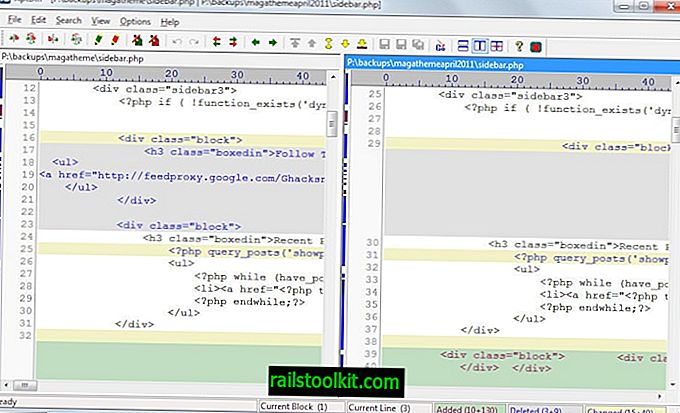
AptDif는 Windows 용 시각적 파일 비교 도구입니다. 시작할 때 비교할 두 파일을 선택하고 텍스트 또는 2 진 컨텐츠를 비교할 것인지 묻는 프롬프트가 표시됩니다.
선택한 파일이 모두 인터페이스에 표시됩니다. 응용 프로그램은 파일에서 추가, 삭제 또는 변경된 내용을 나타내는 색상을 사용합니다.
원하는 방식으로 레이아웃을 세로에서 가로로 전환하고 프로그램 창에서 하나 또는 두 파일을 직접 편집 할 수 있습니다.
업데이트 : AptDiv 웹 사이트를 더 이상 사용할 수 없습니다. Softpedia와 같은 타사 다운로드 사이트에서 프로그램을 계속 다운로드 할 수 있습니다.
DiffMerge
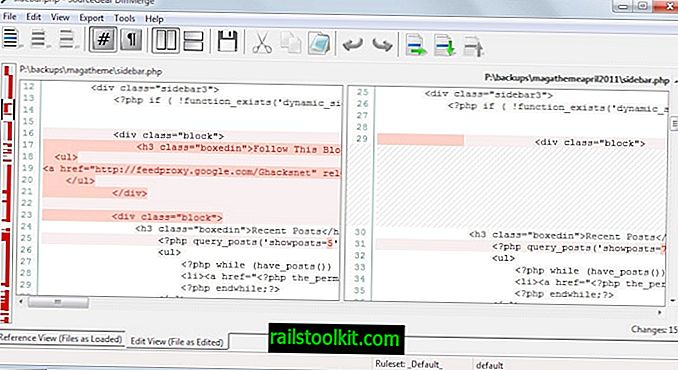
DiffMerge는 시작할 때 파일 선택 대화 상자를 표시하지 않습니다. 시작하려면 파일 메뉴에서 지원되는 모드, 폴더 차이, 파일 차이 또는 파일 병합 중 하나를 선택해야합니다.
파일 차이 및 병합은 다른 파일 비교 도구와 유사하게 작동합니다. diff를 선택하면 두 파일이 서로 옆에 표시됩니다. 이 프로그램은 빨간색을 사용하여 선택한 두 파일의 차이점을 강조 표시합니다.
프로그램에서 파일을 바로 편집하거나 차이점을 내보내거나 병합 도구를 사용하여 데이터를 병합 할 수 있습니다.
반면에 폴더 차이 유틸리티는 선택한 폴더의 파일을 비교하여 동일하고 다른 파일을 강조 표시합니다.
퍼지다
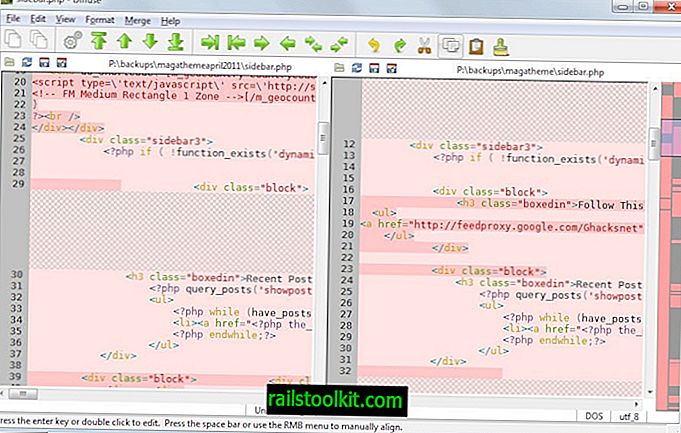
확산은 코드 비교를 위해 특별히 설계되었습니다. 기본적으로 수십 개의 프로그래밍 및 스크립팅 언어를 지원하며 언어를 인식 할 때 자동으로 구문 강조를 사용합니다.
색상 코딩을 변경하는 옵션이없는 것으로 보이며 일부 사용자는 너무 색상이 표시되어 유용하지 않을 수도 있습니다.
스크린 샷에서 볼 수 있듯이 색상이 도처에있어 때때로 차이를 찾기가 어렵습니다. 이 프로그램은 파일 병합 및 선택한 파일 편집도 지원합니다.
ExamDiff
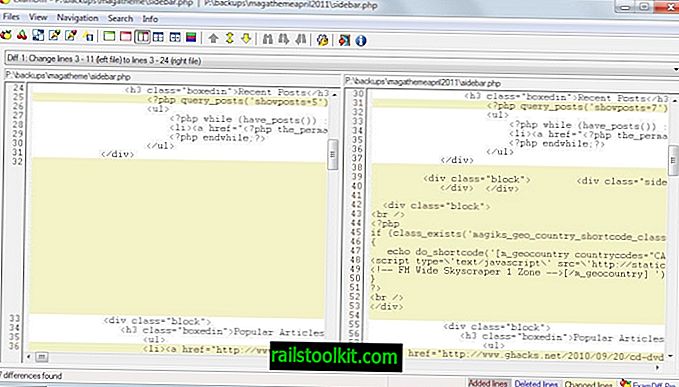
ExamDiff의 무료 버전은 휴대용 프로그램 및 설치 프로그램으로 제공됩니다. 시작시 시스템에서 두 파일을 선택하라는 프롬프트를 표시하고 나중에 인터페이스에서 서로 옆에 표시합니다.
여기에서는 색상을 사용하여 추가, 삭제 및 변경된 선을 나타내는 모든 차이점을 강조합니다. 상단의 메뉴를 통해 직접 발견 된 차이로 이동할 수 있습니다.
프로그램 창에서 직접 파일을 편집 할 수 있으며 파일 메뉴를 사용하여 Unix diff 파일을 저장할 수도 있습니다.
KDiff3

KDiff3는 시작할 때 비교할 하나, 둘 또는 세 개의 파일을로드하는 데 사용하는 프롬프트를 표시합니다. 파일은 인터페이스에서 서로 옆에 표시되며 스크롤하면 모든 파일이 표시됩니다.
프로그램은 색상을 사용하여 양쪽의 변경 사항을 나타냅니다. 흰색 텍스트의 검은 색은 동일한 줄이나 문자를 나타내며 녹색, 파란색 또는 빨간색은 모든 파일에서 정보를 사용할 수 없음을 나타냅니다.
파일을 서로 비교하는 옵션 외에도 선택한 정보를 다양한 방법으로 병합 할 수도 있습니다. 예를 들어 하나의 파일에서 정보의 우선 순위를 정하거나 시간을 절약하기 위해 기본 차이점을 자동으로 해결하도록 프로그램을 구성 할 수 있습니다.
용융
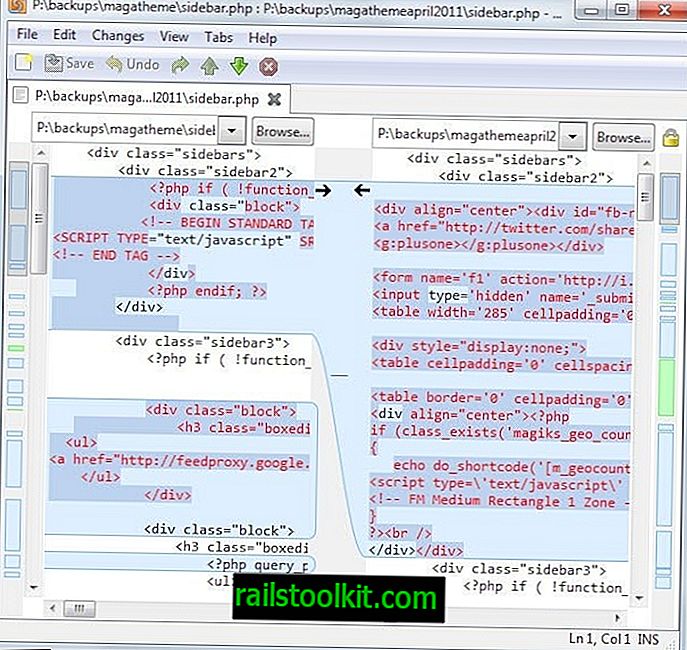
Meld를 사용하려면 시스템에 Python 2가 설치되어 있어야합니다. 제품과 함께 제공되며 설치 중에 해당 옵션을 선택 취소하지 않는 한 필요한 구성 요소를 설치합니다.
이 소프트웨어는 양방향 및 3 방향 파일 비교, 폴더 비교 및 지원할 수있는 버전 제어보기를 지원합니다.
로드 된 파일 간의 차이점을 직접 강조 표시하고 색상을 사용하여 인터페이스에있는 파일을 시각화합니다. 대부분의 비교 가능한 솔루션과 다른 점은 두 파일에서 블록이 서로 어떻게 관련되는지를 시각화한다는 사실입니다.
병합은 파일 병합과 탭과 같은 다양한 다른 옵션을 지원하여 한 번에 여러 비교를로드 할 수 있습니다.
tkdiff
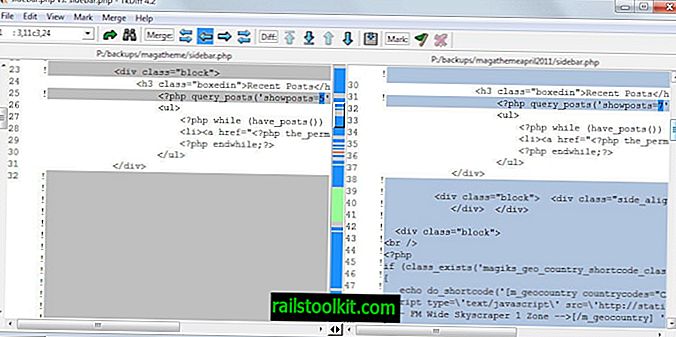
Tkdiff는 diff 프로그램의 그래픽 프론트 엔드입니다. 이를 사용하여 나중에 나란히 표시되는 두 개의 파일을로드 할 수 있습니다. 각 차이점은 왼쪽 상단의 작은 메뉴에 나열되어 있으며 바로 사용할 수 있습니다.
tkdiff 인터페이스에서 직접 파일을 편집하고 파일에 표시되는 방법을 변경하는 옵션이 제공됩니다. 예를 들어 스크롤바 동기화를 비활성화하거나 현재 diff를 표시 할 수 있습니다.
이 프로그램은 인터페이스에로드 된 파일의 병합도 지원합니다.
윈 머지
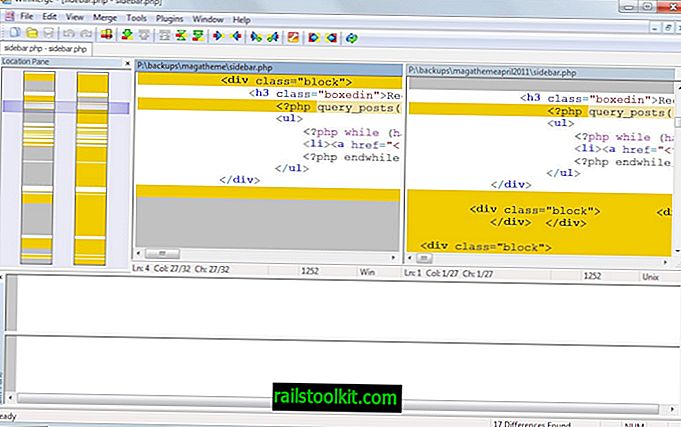
WinMerge는 오랫동안 사용되어 왔습니다. 이 프로그램은 휴대용 버전 또는 Windows 용 설치 프로그램으로 제공됩니다. 이 파일을 사용하여로드 한 두 개의 다른 파일을 비교할 수 있습니다.
프로그램 창에서 직접 파일을 편집하거나 병합 도구를 사용하여 두 파일의 정보를 병합 할 수있는 차이점이 색상으로 구분되어 있으며 옵션이 제공됩니다.
이 소프트웨어는 책갈피 지원, 플러그인, 보고서 생성 옵션 또는 인터페이스에 정보가 표시되는 방식 변경과 같은 다양한 편의 기능을 지원합니다.
팁 : WinMerge 2011은 개발중인 공식 포크입니다.
비교표
| 이름 | 가지고 다닐 수 있는 | 풍모 | 다른 |
| AptDif | 아니 | 이진 또는 텍스트로 비교 | |
| DiffMerge | 예 | 폴더 차이, 병합, 내보내기 | Linux 및 Mac 버전 |
| 퍼지다 | 아니 | N-way 파일 병합 | Linux 및 Mac 버전 |
| ExamDiff | 예 | 명령 줄 인터페이스 | |
| Kdiff3 | 아니 | 2 방향 및 3 방향 비교 | 명령 줄 도구, Linux 및 Mac 버전 |
| 용융 | 예 | 2 방향 및 3 방향 비교, 병합, 폴더 차이 | Linux 및 Mac 버전에는 Python 2가 필요합니다. |
| tkdiff | 아니 | 합병 | Linux 및 Mac 버전 |
| 윈 머지 | 예 | 병합, 폴더 차이 | 플러그인 지원 |
추천
그렇다면 어떤 파일 비교 도구가 적합합니까? 나는 그것에 대답 할 수 없지만 대신 추천을 줄 수 있습니다. 나에게 가장 감동을 준 도구는 Meld입니다. Python 2를 설치해야하지만, 다양한 기능을 지원하고, 크로스 플랫폼에서 사용 가능하며, 폴더 diff를 지원합니다.
또한 똑같이 중요 할 수 있으며 자주 업데이트됩니다. 더 가벼운 옵션은 테스트 중에 잘 작동하는 Kdiff3이며 파일의 이진 비교가 필요한 경우 대신 Aptdif를 확인하십시오.
Now You : 다른 도구를 사용하여 파일을 비교 하시겠습니까? 아래의 의견 섹션에서 우리 모두와 자유롭게 공유하십시오.














